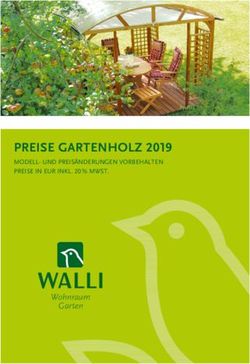Security Management Im Test: Pineapp Mail-Secure 3.60
←
→
Transkription von Seiteninhalten
Wenn Ihr Browser die Seite nicht korrekt rendert, bitte, lesen Sie den Inhalt der Seite unten
Security Management
Im Test: Pineapp Mail-Secure 3.60
Mail-Missbrauch verhüten durch Origin-basierte Anti-Spam-Maßnahmen
15.08.2008 | Autor: Ulrich Roderer
Mit der Mail-Secure bringt Pineapp eine Security-Appliance auf den Markt, die dazu in der Lage ist, den Mail-Verkehr zu
überwachen, unliebsame Inhalte auszufiltern, Viren und Malware zu blocken sowie Spam-Übertragungen zu
unterbinden. SearchDataCenter.de hat sich angesehen, was das Produkt im praktischen Einsatz leistet.
Die Pineapp Mail-Secure ist eine 19-Zoll-Appliance in
einfacher Bauhöhe und verfügt insgesamt über vier
Netzwerkschnittstellen. Diese können beim Einsatz im LAN,
beim Anschluss an die DMZ und bei WAN-Verbindungen
Verwendung finden. Das Produkt kann als Mail-Relay im
Unternehmen arbeiten. Im Test richteten wir die Lösung so
ein, dass sie als eine Art Mail-Proxy in unserem Netz zum
Die Informationsseite
Einsatz kam. Dazu richteten wir ein Port-Forwarding des
der Pineapp
MAil-Secure-Appliance externen Ports 25 unserer Firewall auf die Appliance ein,
damit eingehende Mails bei ihr landeten. Dann teilten wir der
Appliance mit, an welchen Mailserver im Netz sie die
geprüften und gefilterten Mails weiterleiten sollte.
Um auch ausgehende Mails zu überwachen, trugen wir die Appliance als SMTP-Server
auf unseren Test-Clients ein. Anschließend konnten wir sowohl lokal als auch im Internet
Mails senden und empfangen, die alle von der Lösung überprüft wurden.
Inbetriebnahme
Nach dem Anschluss der Appliance ans Netz und dem Hochfahren der Lösung müssen
die Administratoren einen Konfigurationsclient in das C-Klasse-Subnetz 192.168.24.0
verschieben. Danach sind sie dazu in der Lage, via Browser das Managementinterface
der Lösung aufzurufen, das über die URL https://192.168.24.24:7443 zur Verfügung
steht. Der Login erfolgt mit dem Administratorkonto „pineapp“ und dem Passwort
„password“. Die Appliance zwingt den IT-Verantwortlichen nicht, nach dem ersten Login
das Default-Passwort zu ändern, es findet sich lediglich ein Hinweis im
Quick-Start-Guide, dass dieser Schritt sinnvoll wäre.
Erstkonfiguration
Zur Erstkonfiguration reicht es, wenn die zuständigen Mitarbeiter unter
„Networking/Interfaces“ die Netzwerkkonfiguration mit IP-Adresse, Netzmaske und
Gateway an ihre Umgebung anpassen und sich danach über die neue LAN-IP-Adresse
der Lösung erneut mit dem Produkt verbinden. Jetzt kommen die Angabe der
DNS-Server (unter „Networking/General“) und der Postmaster-Mail-Adresse (in „Mail
System/General“) an die Reihe. Anschließend geht es ans Einrichten der ersten
Mail-Domain (über „Mail System/Local Domains“). Im Test entschieden wir uns, eine
SMTP-Domain zu erstellen und als Delivery Server den Mail-Server in unserem LAN zu
verwenden. Alternativ besteht auch die Möglichkeit, POP-Domänen zu generieren, in
diesem Fall geben die Verantwortlichen noch eine Mailbox und einen Login-Namen an.
Nach dem Einrichten der Domäne ist ein Zugriff auf „Mail System/Relay Networks“
erforderlich, um der Appliance mitzuteilen, welche Netzwerkadressen im lokalen Netz
Mails verschicken dürfen und wie die IP-Adresse des lokalen Mailservers lautet. Eine
http://www.searchdatacenter.de/themenbereiche/security/security-management/articles/140246/ Seite 1 von 10manuelle Aktualisierung der Antivirus-Patterns im „Antivirus“-Menü schließt die
Mail-Konfiguration ab. Standardmäßig arbeitet die Lösung danach mit zwei Mail-Regeln,
die die Übertragungen ausführbarer Dateien via Mail verhindern und die Spam-Mails mit
einem Score von sechs blockieren.
Zur Anti-Spam-Einstellungen empfiehlt der Hersteller im Betrieb nicht nur die
content-basierten Antispam-Module zu aktivieren, sondern auch die
Commtouch-RPD-Technologie. Diese verwendet eine „Recurrent-Pattern-Detection“
(RPD), die eingehende Mails mit einer Datenbank abgleicht, die das Commtouch
Detection Center durch eine Echtzeitüberwachung des Internetverkehrs auf dem
neuesten Stand hält.
RPD arbeitet unabhängig von der Sprache der Mails. Ebenfalls empfohlen: Die
Zero-Hour-Virus-Protection, die Heuristic Engine und Pineapps ZDS. Die heuristische
Engine verwendet auch einen Bayes-Filter und das ZDS (Zombie Detection System)
überprüft die Senderadressen in Echtzeit dahingehend, ob es sich um bekannte
Zombieadressen handelt, die bereits eine Reputation als Spam-Schleuder haben. Dazu
gleicht es die Senderinformationen mit einer Datenbank des Herstellers ab.
Damit die Appliance richtig arbeitet, müssen zudem noch folgende Ports in der Firewall
offen stehen: 25 (SMTP) ein- und ausgehend, 53 (DNS) und 80 (HTTP) ausgehend und
optional für Servicezugriffe durch den Hersteller eingehend 7022 (via SSH) und 7443
(via SSL). Damit ist die Initialkonfiguration abgeschlossen und das Produkt nimmt seine
Arbeit auf.
Konfiguration
Wenn sich ein Administrator im laufenden Betrieb beim Konfigurationsinterface
anmeldet, so landet er in einem Administrationswerkzeug, das auf den ersten Blick
etwas gewöhnungsbedürftig ist. Üblicherweise arbeiten solche Tools heutzutage mit
einer Menüstruktur auf der linken Seite, die eine explorer-ähnliche Baumstruktur
verwendet oder in Untermenüs verzweigt. Eine Menüleiste gibt es bei der
Pineapp-Appliance auch, die Untermenüpunkte befinden sich aber jeweils am oberen
Fensterrand.
Das erscheint zunächst etwas gewöhnungsbedürftig, stört aber nach einiger Zeit nicht
mehr. Abgesehen davon befinden sich oben, außerhalb des Menüs noch zwei
Konfigurationsoptionen die man nicht übersehen sollte. Diese dienen zum Einstellen der
Sprache (Chinesisch, Englisch, Französisch, Portugiesisch, Russisch, Spanisch) und zum
Festlegen der Zahl der Einträge, die das Werkzeug auf einer Seite präsentieren soll
(beispielsweise bei Log-Listen).
Standardmäßig zeigt das Produkt nach der Anmeldung eine Übersichtsseite, die
Informationen über die Lizenz, die Software-Version, die Seriennummer, die Version der
Antivirus-Datenbank und ähnliches präsentiert. Außerdem liefert sie Details zur
Netzwerklast (mit empfangenden und gesendeten Daten in MByte), Daten zu Uptime
und Systemlast sowie den Hostnamen, die aktuelle CPU-Temperatur, die
Disk-Auslastung, die Größen der Mail-Warteschlangen und den Status der Mail-
beziehungsweise Antispam-Dienste.
Die nächsten Bereiche wurden relativ übersichtlich gehalten: Das „Licensing“ zeigt an,
wie lang die aktuelle Lizenz noch Gültigkeit besitzt. Außerdem lässt es das Eintragen
einer neuen Lizenz zu. Das Benutzermanagement ermöglicht nicht nur das Ändern des
Passworts des Administrationskontos, sondern dient auch zum Anlegen neuer Benutzer,
die ihrerseits auf die Appliance zugreifen können (dazu später mehr).
http://www.searchdatacenter.de/themenbereiche/security/security-management/articles/140246/ Seite 2 von 10die ihrerseits auf die Appliance zugreifen können (dazu später mehr).
Es ist sogar möglich festzulegen, ob die User einen Daily-E-Mail-Report erhalten sollen
und die Benutzerkonten mit einem LDAP-Server zu synchronisieren. Letzteres stellte im
Test kein Problem dar. die LDAP-Konnektoren arbeiten mit Communigate 5, Exchange
5.5, Iplanet, Lotus Notes, Novell, Openldap, Windows 2000 und Windows Server 2003
zusammen.
Ansonsten umfasst die Systemkonfiguration noch eine Option zum Generieren eines
SSL-Zertifikats, die Zeitzonenkonfiguration mit NTP-Servern und einen Dialog zum
Durchführen von Software-Updates. Dazu kommen Befehle zum
Konfigurationsmanagement, eine Funktion zum Sichern der Konfiguration und der
Mailboxes über einen Scheduler und eine Monitoring-Seite, die auch Alerts enthält.
Auf der genannten Seite überwachen die zuständigen Mitarbeiter den Prozessorlüfter,
die CPU-Temperatur, die Systemtemperatur und die Temperatur des Boards. Außerdem
aktivieren sie SNMP, laden die MIB der Appliance auf ihren Client herunter und richten
eine Syslog-Funktion auf einen zentralen Server ein. Einstellungen zum remote Access
mit zur Verwaltung zugelassenen Management-IP-Adressen, über SSH oder via externes
Modem schließen die Systemkonfiguration gemeinsam mit einer Syslog-Ansicht und
Befehlen zum Neustart und zum Herunterfahren ab.
Netzwerk konfigurieren
Im Netzwerkbereich konfigurieren die zuständigen Mitarbeiter nicht nur die
Netzwerkeinstellungen der vier Interfaces, sondern legen auch die Ports für die Dienste
HTTP, HTTPS, SSH sowie für einen HTTP-Proxy fest. Darüber hinaus definieren sie bei
Bedarf statische Routen und geben die Parameter für statische NAT, Portforwarding und
Masquerading an.
Das ist beispielsweise sinnvoll, wenn das Produkt in einer Gateway-Konfiguration zum
Einsatz kommt. Eine Übersichtsseite zeigt stets die Routing- und ARP-Tabellen sowie
den aktuellen Status der einzelnen Netzwerkinterfaces. Zum Prüfen der Verbindung zu
bestimmten Sites steht eine Ping-Funktion bereit. Da sich das Mail-Relay auch in
Hochverfügbarkeitskonfigurationen nutzen lässt, findet sich bei den
Netzwerkeinstellungen ein Cluster-Management-Dialog, der zudem das Setzen von
Load-Balancing-Einstellungen ermöglicht.
Da die Mail-Secure OPSEC-zertifiziert wurde, kann sie außerdem mit der Checkpoint
Firewall-1 kommunizieren und dieser IP-Reputationsdienste zur Verfügung stellen.
Von größerem Interesse ist die Konfiguration des Mail-Systems. Hier gibt es zunächst
die Option, SMTP-Authentifizierung und SMTP über TLS zu aktivieren sowie den
Nachrichteneingang zu sperren, wenn in der Scanning-Mail-Queue mehr als 1000
Nachrichten hängen. Ansonsten gehören noch folgende Punkte zu den allgemeinen
Settings des Mail-Systems: Einstellungen zu Benachrichtigungen (für den Sender oder
den Empfänger verdächtiger Mails beziehungsweise den Administrator), der Umgang mit
Bounces, die Mail-Adresse des Postmasters, die Service-Banner, ein Forwarding-Host
und Größenbeschränkungen für Nachrichten.
Mit der Domain-to-Host- beziehungsweise der Address-to-Host-Conversion haben die
Administratoren die Option, das System so zu konfigurieren, dass es verschiedene Mails
abhängig von ihren Domänen oder Adressen an unterschiedliche Server weiterleitet.
Abgesehen davon existiert auch die Möglichkeit, Mail-Retriever einzurichten, die Mails in
bestimmten Intervallen von POP-Servern abholen und an definierte Zieladressen
http://www.searchdatacenter.de/themenbereiche/security/security-management/articles/140246/ Seite 3 von 10weiterleiten.
Das so genannte POP-Scanning kommt zum Einsatz, wenn Administratoren die
Appliance als transparenten POP-Proxy nutzen möchten. Diese Feature steht nur zur
Verfügung, wenn die Lösung im Gateway-Modus arbeitet. Eine Backscatter-Protection
bekämpft illegitime Bounce-Back-Nachrichten, hier sind die zuständigen Mitarbeiter dazu
in der Lage, vertrauenswürdige SMTP-IP-Adressen anzugeben. Die POP3-Access-List
realisiert schließlich eine Zugriffsbeschränkung auf den POP-Dienst des Produkts.
Die restlichen Bereiche der Mailkonfiguration sind schnell beschrieben: Eine
Queue-Information mit Suchfunktion, sorgt dafür, dass die Administratoren über die
Aktionen des Systems auf dem Laufenden bleiben. Diverse Logs geben Aufschluss über
Mailauslieferungen sowie den SMTP-, den POP- und den IMAP-Verkehr. Eine
Masquerading-Funktion sorgt im Gegensatz dazu bei Bedarf dafür, dass die Mail-Adresse
eines Benutzers für diesen anders präsentiert wird, als es in Wirklichkeit der Fall ist.
Auf diese Weise lassen sich unter anderem Mails die an {testuser@firma.com}
adressiert wurden so darstellen, als seien sie an {testuser@firma.de} gerichtet
gewesen. Über die erweiterten Einstellungen legen die Administratoren schließlich die
maximale Zahl der gleichzeitigen Verbindungen, den Timeout, die Lebensdauer der
Nachrichten, die Zahl der erlaubten SMTP-Authentifizierungsversuche pro Benutzer und
ähnliches fest.
Regeln
Der Umgang der Appliance mit den Mails wird über Regeln festgelegt. Die diesbezügliche
Policy-Konfiguration stellt demzufolge das Herzstück der Lösung dar. Standardmäßig
arbeitet das Produkt mit den beiden bereits erwähnten Regeln, die ausführbare Dateien
in Mails und Spam ab der Scoring-Stufe sechs unterdrücken. Die IT-Mitarbeiter können
aber noch eine Vielzahl anderer Regeln angeben, unter anderem auch Content-Regeln,
die den Mailinhalt auf unerwünschte Inhalte untersuchen.
Diverse allgemeine Einstellungen in diesem Bereich sorgen auf Wunsch dafür, dass die
Appliance Viren direkt löscht, statt die infizierten Mails in Quarantäne zu verschieben.
Außerdem geben die Administratoren hier an, wie die Lösung Mails behandeln soll, die
an nicht existierende Benutzerkonten gerichtet sind (Auto-Quarantäne, Auto-Delete
etc.). „Default Permissions“ regelt, welche Rechte neue Benutzer auf dem System
bekommen (Personal Spam Manager, Network Manager, Read Only und so weiter -
damit haben die Verantwortlichen die Option, die Permissions der einzelnen Accounts
genau an ihre jeweiligen Anforderungen anzupassen).
Von besonderem Interesse ist in diesem Zusammenhang eine Funktion namens
„Maximum non-existing recipients allowed within a message before blocking it entirely“.
Diese blockiert alle Nachrichten, bei denen mehrere Empfängerkonten (beispielsweise 50
Prozent), im Unternehmen nicht existieren. Damit bekämpft die Appliance Spammer, die
blind nach irgendwelchen Mail-Konten in der Unternehmensdomäne suchen. Bei denen
ist es höchstwahrscheinlich, dass mehr als 50 Prozent der von ihnen angegebenen
Empfänger nicht existieren, während legitime Versender wohl niemals so viele Fehler
machen werden.
Die Policy-Definition selbst funktioniert über die Richtung, der Absenderadresse oder
Maske, bei Spam-Regeln dem maximalen und minimalen Spam-Score, den zu
blockenden Kategorien, der Weiterleitung und der Benachrichtigung, die das System bei
Bedarf an den Sender, den Empfänger oder den Administrator schickt, wenn die Regel
greift. Dazu kommt dann noch die auszuführende Aktion: Delete, Block, Park oder
http://www.searchdatacenter.de/themenbereiche/security/security-management/articles/140246/ Seite 4 von 10greift. Dazu kommt dann noch die auszuführende Aktion: Delete, Block, Park oder
Allow. Alle Regeln lassen sich global, auf Gruppenbasis oder für spezifische Anwender
definieren. Damit hat der Administrator ein sehr mächtiges Werkzeug in der Hand, mit
dem er von Weiterleitungen, über Attachment-Regeln bis hin zur Spam-Bekämpfung alle
Mail-Transaktionen in seinem Umfeld granular beeinflussen kann. Im Test konnte diese
Funktionalität voll überzeugen.
Mail-Traffic-Management
Das Mail-Traffic-Management bietet den Verantwortlichen die Option, Mails geordnet
nach Richtung, Sender etc. anzuzeigen und Details über Source-IP-Adressen, gefundene
Viren, den Spam-Score und ähnliches einzusehen. Das Zone Management übernimmt im
Gegensatz dazu die Definition von Park-Zonen und der Quarantäne. Hier legen die
Administratoren beispielsweise fest, wie viele Tage eine Mail in der Quarantäne
vorzuhalten ist.
Zum Verwenden von Dateitypen in Regeln, beispielsweise zum Ausfiltern bestimmter
Mail-Anlagen, lassen sich die einzelnen File-Types in Gruppen zusammenfassen, wie
„Graphic“, „Music and Sound“, „Executables“ und so weiter. Das verbessert die
Übersicht deutlich. An gleicher Stelle ist es auch möglich, Dateitypen zu definieren.
Das Content Filtering, das wir bereits angesprochen haben, lässt sich ebenfalls flexibel
konfigurieren. Dabei haben die Administratoren die Option, bestimmte Wörter zu
Kategorien hinzuzufügen, neue Regel anzulegen und so weiter. Alle Kategorien müssen
innerhalb der Content-Filter-Definition aktiviert werden, sonst stehen sie bei der
Regeldefinition nicht zur Verfügung.
Im Test fiel auf, dass es zwar Kategorien wie Badwords für Dutch, French und Italian
sowie einen Eintrag für russische Pornographie gibt, mit deutschen Inhalten geizt der
Hersteller bedauerlicherweise aber.
Die weiteren Punkte der Policy-Definition helfen den zuständigen Mitarbeitern beim
Anlegen von Footnotes, die das System den ein- und ausgehenden Nachrichten
automatisch anhängt, beim Einsehen der Scanning-Warteschlange und beim Einrichten
der Vorlagen für Benachrichtigungen für Sender, Empfänger und Administratoren.
Bei der Template-Definition stehen den Verantwortlichen auch Schlüsselwörter wie
_REASON_ und _ACTION_ zur Verfügung, die genau wie Variablen zum Einsatz
kommen. Eine Definition könnte also so aussehen:
Der Grund für das Abblocken Ihrer Mail lautet: _REASON_
Zum Bekämpfen von Viren setzt die Pineapp-Appliance auf die Antivirussysteme von
F-Secure und Kaspersky. Die Update-Frequenz liegt standardmäßig bei 30 Minuten, das
lässt sich aber über das Konfigurationswerkzeug genauso ändern wie das Scan-Zeitlimit
pro Datei.
Was die Konfiguration der Anti-Spam-Funktionen angeht, so lassen sich für diese
Aufgabe diverse Methoden nutzen. Dazu gehören neben dem Spam-Scoring-Feature,
auf das wir bereits im Rahmen der Policy-Definition eingegangen sind, und den im
Rahmen der Initialkonfiguration beschriebenen Vorgehensweisen eine
Spoofing-Protection, eine Überprüfung der Absenderdomäne, die Treat Commtouch RPD
Bulk Classification und das Pineapp Nextgen Greylisting.
Letzteres weist Mails von einer unbekannten IP-Adresse mit einer „Try Again“-Meldung
http://www.searchdatacenter.de/themenbereiche/security/security-management/articles/140246/ Seite 5 von 10zurück. Spammer werden in so einem Fall kaum versuchen, ihre Nachricht nochmal zu
schicken, die meisten „normalen“ Mailserver schon. Dazu kommt noch das Commtouch
IP Reputation System, das Spam von Zombies bereits auf SMTP-Ebene blockt.
Eine weitere interessante Anti-Spam-Maßnahme ist das
Anti-Zombie-Fake-SMTP-Banner-Delay. Dieses Feature macht sich zu Nutze, dass die
meisten Spammer nur dann Verbindungen zu Mail-Hosts aufbauen, wenn diese
innerhalb kürzester Zeit antworten. Das SMTP-Banner-Delay verzögert die
Host-Antworten so, dass ein Großteil der Spam-Versender abspringen, während normale
Mail-Übertragungen erhalten bleiben.
Es ist optional sogar möglich, auch bei trusted IP-Adressen IP-Checks durchzuführen,
alle externen Empfänger automatisch zur White-List des jeweiligen Absenders
hinzuzufügen, identifizierten Spam als Attachment weiterzuleiten und ankommende Mail
auch dann durch die Spam-Filter laufen zu lassen, wenn der transparente POP3-Proxy
Verwendung findet. Darüber hinaus richten die Administratoren in der
Anti-Spam-Konfiguration den Tagging-String ein, mit dem das System
spam-verdächtige Nachrichten im Betreff kennzeichnen kann und aktivieren einen bei
Bedarf einen Report für jede Spam-Mail.
Außerdem arbeitet die Appliance auf Wunsch auch mit Realtime Blackhole Lists (RBLs)
und Back- sowie White-Lists. Bei den RBLs wurden standardmäßig bl.spamcop.net und
sbl-xbl.spamhaus.org aktiviert. Ein täglicher Report ist schließlich dazu in der Lage, die
Anwender über die von der Appliance durchgeführten Aktionen zu informieren, den
Verkehr anzuzeigen und den Nutzern zu ermöglichen, Mails aus der Quarantäne zu
entlassen. Der Report steht auf Chinesisch, Englisch, Französisch, Hebräisch, Italienisch,
Portugiesisch, Russisch und Spanisch bereit. Es ist sogar möglich, ein eigenes Logo auf
die Appliance hochzuladen und in den Report einzubinden.
Statistiken und Reports
Der letzte Funktionsbereich, den wir bisher noch nicht erwähnt haben, umfasst die
Statistiken und Reports. Hier stehen Übersichten in Form von diversen Grafiken für den
gesamten Mail-Verkehr, für die SMTP-Verbindungen, für die Content Analyse und für
aus- und eingehende Daten bereit. Spezielle Reports lassen sich für weitergeleitete,
zurückgewiesene und ähnliche Mails sowie für SMTP-Connections und Mails im
Allgemeinen erzeugen.
Abgesehen davon bietet das Produkt noch Benutzerreports und Domänenreports, die
Aufschluss über saubere und virenverseuchte Mails beziehungsweise Spam und
Vergleichbares auf User- und Domainebene geben. Diese Reports sind auch ins
CSV-Format exportierbar, die zuständigen Mitarbeiter können sie folglich jederzeit in
anderen Anwendungen weiterbenutzen. Statistiken in Listenform gehören ebenfalls zum
Funktionsumfang der Appliance. Sie informieren in numerischer Form über die aus- und
eingehenden Verbindungen, die blockierten Mails, die gefundenen Viren und ähnliches.
Die Statistik liefert zudem Durchschnittswerte wie Verkehr pro Minute, Stunde oder Tag.
Eine Top-Liste mit den Top-Sendern sowie den Top-Empfängern von Viren, Spam und
ähnlichem auf Benutzer- und Domänenebene rundet den Leistungsumfang der Appliance
ab.
Benutzerzugriffe
Wenn sich ein Benutzer mit Default-Rechten bei der Appliance anmeldet, so kann er
ebenfalls mit dem Web-Interface arbeiten. In diesem Fall hat er Gelegenheit, seine
http://www.searchdatacenter.de/themenbereiche/security/security-management/articles/140246/ Seite 6 von 10user-spezifischen Regeln zu modifizieren und eigene Black- und White-Lists zu
verwalten.
Der Test
Das Spam-Filtering mit der Mail-Secure erfolgt nach Angaben des Herstellers zu 80 bis
90 Prozent durch die Analyse der Absenderadressen, also nur zum Teil über
Content-Scans. Folglich erhält man im Test kein objektives Ergebnis, wenn man im
Testlabor eine definierte Menge an Ham- und Spam-Nachrichten durch die Appliance
schickt. Da alle Mails in diesem Fall vom gleichen Absender kommen, bleibt die
wichtigste Anti-Spam-Maßnahme der Pineapp-Lösung im Laborumfeld außen vor. In
einem solchen Szenario erreichten wir eine Erkennungsrate von lediglich 60 Prozent.
Deswegen ist es nur sinnvoll, die Lösung in Umgebungen einzusetzen, in denen die
Spam-Mails - wie in der wirklichen Welt - von unterschiedlichen Absendern stammen.
Dabei kamen wir zu folgendem Ergebnis: Im Testzeitraum erhielt unser Test-Account
etwas mehr als 3000 Mails, davon waren knapp 2500 Spam-Nachrichten. Von diesen
Spam-Mails erkannte die Appliance mehr als 98 Prozent bei Null False Positives, was sich
auch mit den Aussagen des Herstellers deckt, der 98 bis 99 Prozent Erkennungsquote
bewirbt. Damit wird klar, dass Origin-basierte Anti-Spam-Maßnahmen in der Praxis
wirklich sinnvolle Ergebnisse bringen. Auch die restlichen Funktionen des Produkts, mit
den Content-Filtering-Rules, der Anti-Virus-Engine und den Reports konnte im Test
durchaus überzeugen. Das gleiche gilt für die Online-Hilfe. Damit handelt es sich bei
Pineapps Mail-Secure um eine durchaus empfehlenswerte Lösung mit guten
Leistungswerten. Das zu Anfang ungewohnte Aussehen des Administrationswerkzeugs
sollte also niemanden abschrecken.
Die Beiträge auf dieser Website sind urheberrechtlich geschützt. Bei Fragen zu den
Nutzungsrechten wenden Sie sich bitte an manuela_maurer@vogel-medien.de oder Tel.:
0931-418-2888.
Bildergalerie
http://www.searchdatacenter.de/themenbereiche/security/security-management/articles/140246/ Seite 7 von 10Bildergalerie In den erweiterten Einstellungen zum Mail-System haben die Verantwortlichen Gelegenheit, den SMTP-Verkehr genau zu beeinflussen Umfassende Statistiken geben Aufschluss darüber, welcher Verkehr über die Appliance gelaufen ist http://www.searchdatacenter.de/themenbereiche/security/security-management/articles/140246/ Seite 8 von 10
Die Content-Filter-Funktion untersucht den Inhalt der Mails auf unerwünschte Begriffe Die Anti-Spam-Features der Pineapp-Mailsecure http://www.searchdatacenter.de/themenbereiche/security/security-management/articles/140246/ Seite 9 von 10
Übersichtliche Grafiken geben Aufschluss über die Aktionen des Systems Dieses PDF wurde Ihnen bereitgestellt von http://www.searchdatacenter.de http://www.searchdatacenter.de/themenbereiche/security/security-management/articles/140246/ Seite 10 von 10
Sie können auch lesen